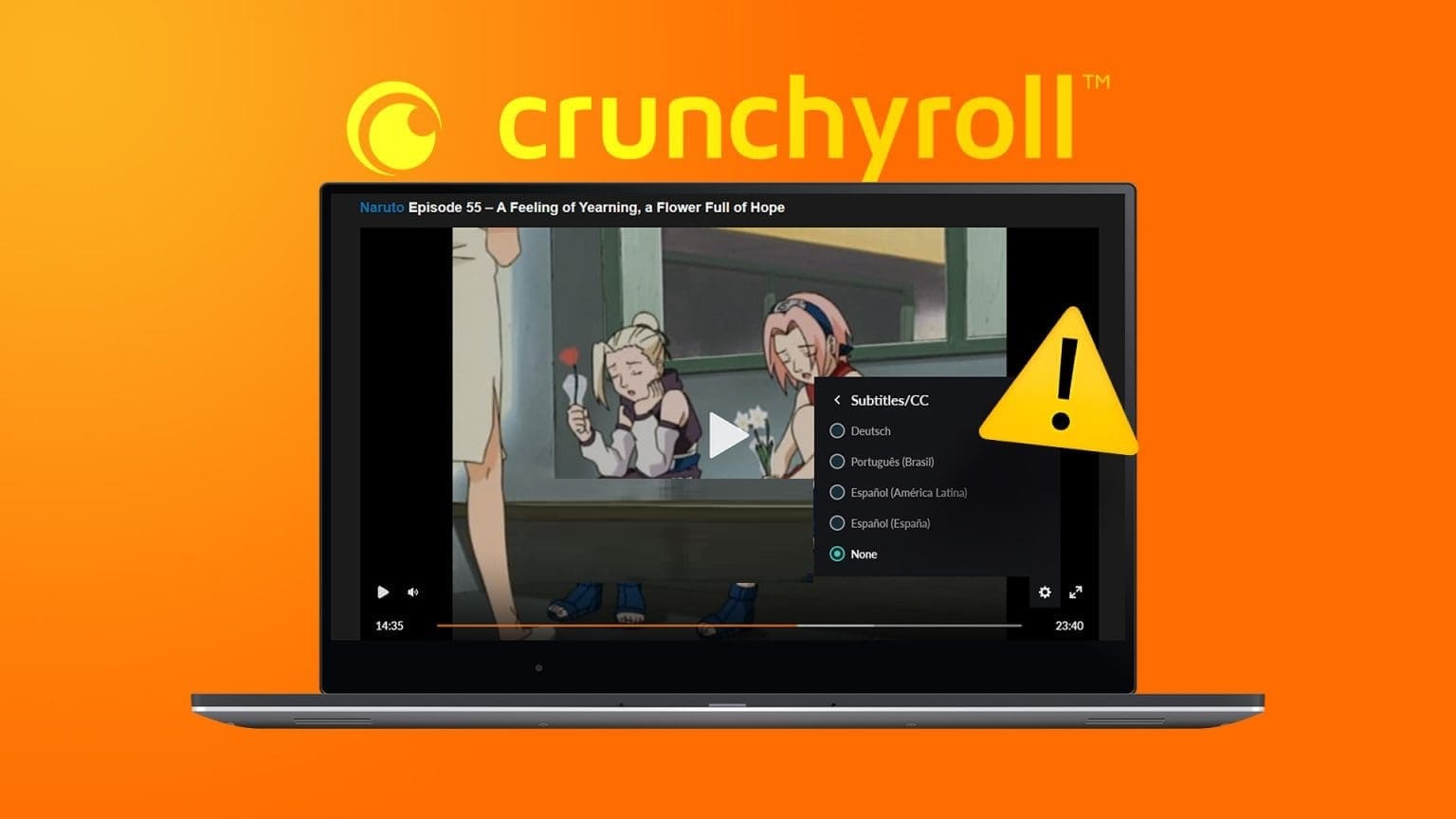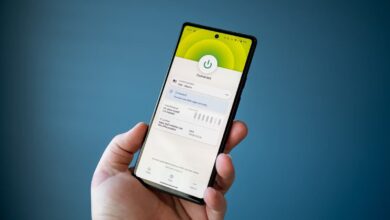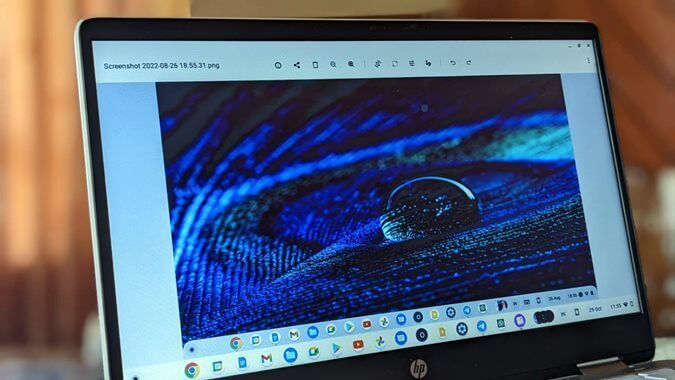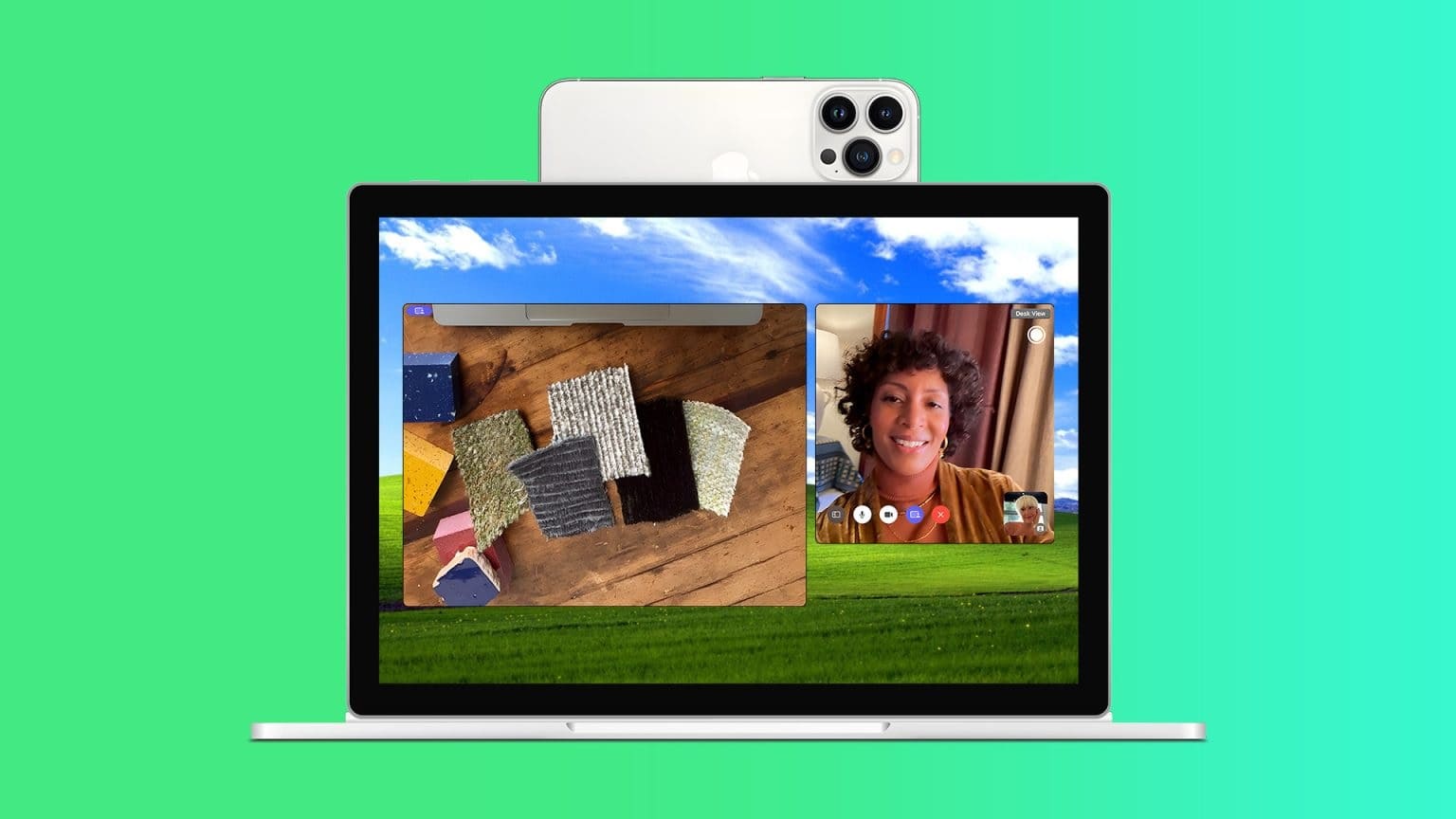"Altyazı engelini aştıktan sonra, diğer birçok harika filmle tanışacaksınız." Bong Joon Ho'dan yapılan bu alıntı, özellikle ana dilinizde bulunmayan içerikleri izliyorsanız, altyazıların ne kadar yararlı olabileceğini açıklamanın en iyi yollarından biridir. Bu nedenle, size yardımcı olmak için YouTube'da altyazıları açabileceğiniz (veya kapatabileceğiniz) tüm yolları burada bulabilirsiniz.
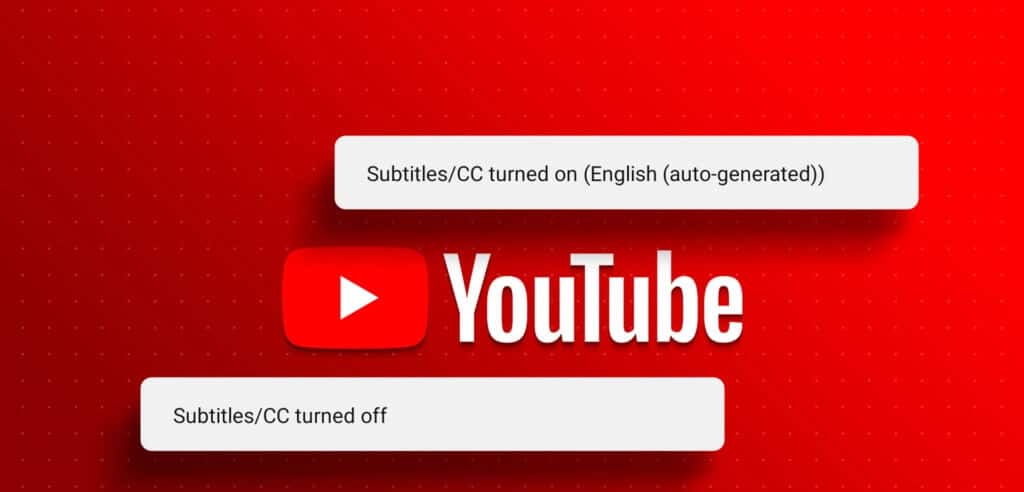
Kapalı alt yazı (CC) olarak da adlandırılan alt yazılar harika bir erişilebilirlik aracı olsa da, bazen bir engel haline de gelebilir. Bunları yönetmenize yardımcı olmak için YouTube web sitesinde ve mobil uygulamasında altyazıları nasıl açıp kapatacağınızı inceledik.
BİR WEB TARAYICISINDA YOUTUBE ABONE OLMA NASIL BAŞLATILIR?
Herhangi bir web tarayıcısını kullanırken YouTube'da altyazıları açmak, CC simgesini tıklamak kadar basittir. Ancak, tüm videolar için altyazıları etkinleştireceğini garanti etmeyebilir. Bunun olduğundan emin olmak için ayrıca oynatma ayarlarına gidebilir ve oradan altyazıları etkinleştirebilirsiniz.
Her iki yöntemi de kullanarak bir web tarayıcısında YouTube altyazılarının nasıl açılacağına adım adım bakalım.
Yöntem XNUMX: Tek bir video için altyazıları etkinleştirin
Adım 1: aç YouTube herhangi bir web tarayıcısında.
Adım 2: tık Video bunun için altyazıları oynatmak istediğiniz
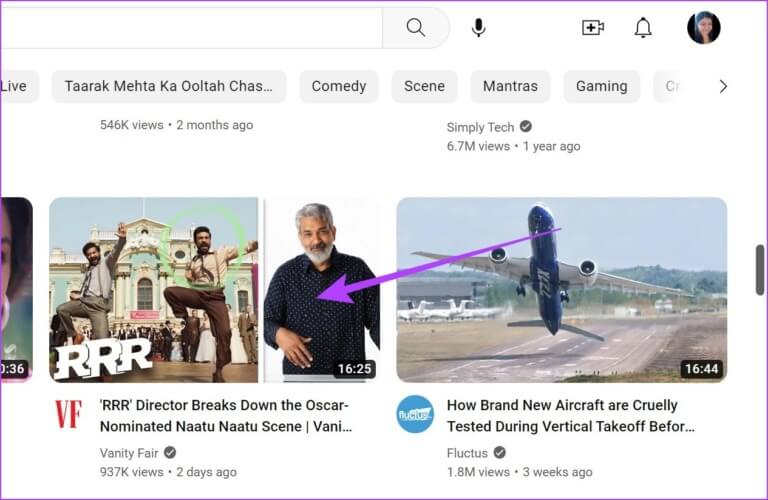
Aşama 3: İşte, tıklayın Bilgi simgesi.
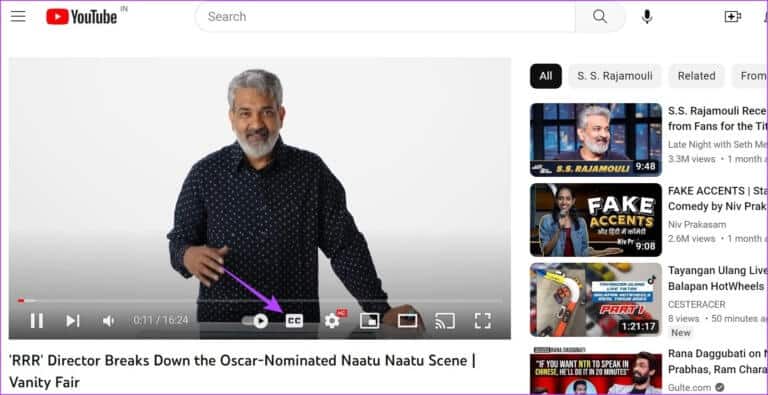
Bu, seçilen video için altyazıları oynatır. Artık dil alt yazıları da mevcutsa, alt yazı dilini de seçebilir ve değiştirebilirsiniz. İşte nasıl.
Adım 4: Tıklayın dişli simgesi لفتح ayarlar.

Adım 5: buraya tıklayın Altyazılar / CC. Bu açılacak Mevcut tüm çevirilerin listesi mevcut video için
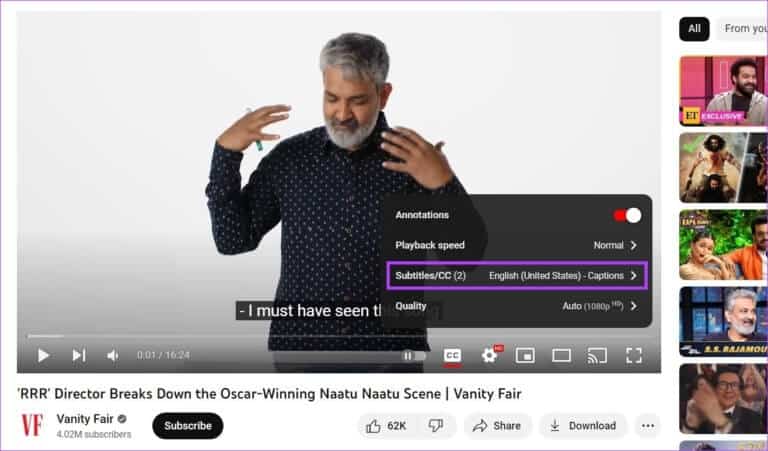
Aşama 6: ya tıklayabilirsiniz mevcut dillerden biri Veya altyazıları mevcut bir dilden mevcut olmayan bir dile otomatik olarak çevirmek için otomatik çeviri seçeneğini kullanın.
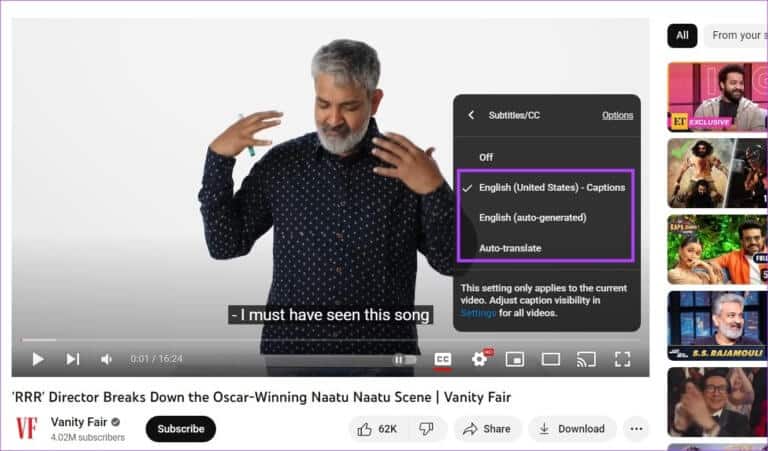
Bu, YouTube'da altyazıları açacak ve hatta altyazı dilini tercihinize göre değiştirecektir. Ayrıca kontrol edebilirsiniz Bu Chrome uzantıları, YouTube videolarını çevirmek içindir.
Şimdi, altyazıları kapatmak istiyorsanız CC simgesine tekrar dokunun. Altından kırmızı çizgi kaybolduğunda altyazılar da kapatılacaktır.
Yöntem 2: Tüm videolar için altyazıları açın
Adım 1: aç YouTube Web tarayıcınızda.
Adım 2: Bundan sonra, tıklayın Profil simgesi senin.
Aşama 3: Aşağı kaydırın ve ayarlar.
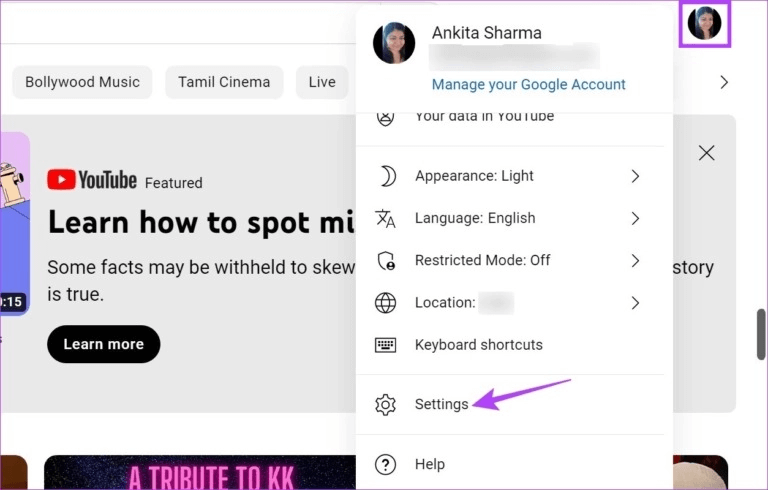
Adım 4: Burada, sekmeye gidin operasyon ve performans.
Adım 5: Bir kutuyu işaretleyin "Altyazıları her zaman göster". Bu, YouTube'un varsa videolar için altyazıları görüntülemesini sağlayacaktır.
Aşama 6: Ek olarak, kutuyu işaretleyin "Otomatik oluşturulan altyazıları dahil et (varsa)" Dile özgü veya otomatik oluşturulmuş olmasına bakılmaksızın çeviriyi etkinleştirir.
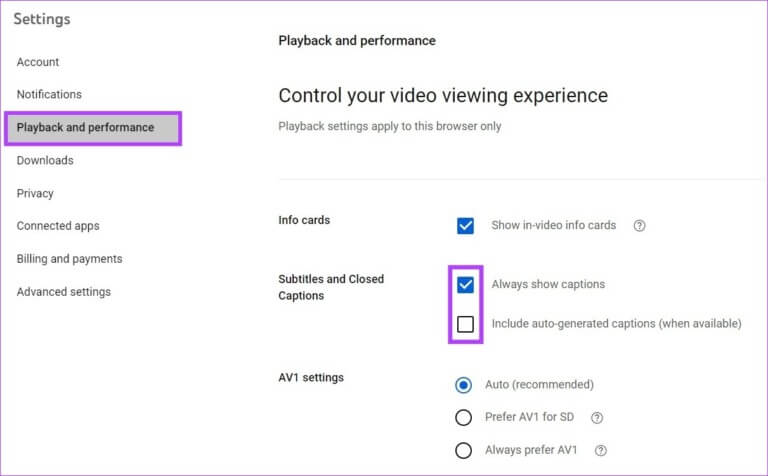
Bu, o YouTube hesabındaki tüm videolar için altyazıları açacaktır.
Not: YouTube'da altyazıları kapatmak istiyorsanız, yukarıdaki adımları izleyin ve "Altyazıları her zaman göster" ve "Otomatik oluşturulan altyazıları dahil et (varsa)" seçeneklerinin işaretini kaldırın.
Bunu bildiğim iyi oldu: YouTube'da otomatik oynatma nasıl kapatılır.
YOUTUBE MOBİL UYGULAMASINDA ALT YAZI NASIL OYNATILIR
Hareket halindeyken video izlemek için kullanıyorsanız, YouTube mobil uygulamasını kullanabileceğiniz seçenek olabilir. YouTube Android ve iOS uygulamalarında altyazıları açmanın tüm yollarına bir göz atalım.
1. Yöntem: Video Oynatıcıdan Altyazıları Etkinleştirin XNUMX. Adım: YouTube mobil uygulamasını açın.
Adım 2: Bundan sonra, Video ilgili.
Aşama 3: Açıldıktan sonra Video Basın Ekran. göründüğünde Menü seçenekleri Basın Bilgi simgesi.
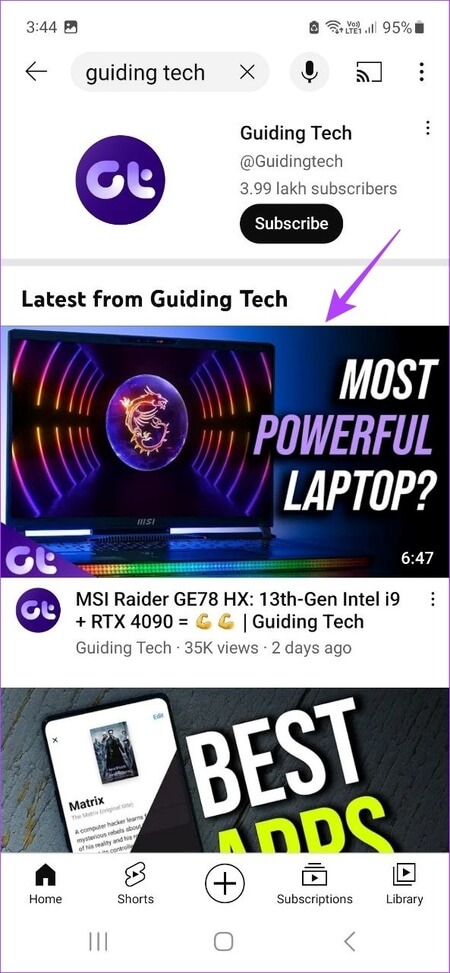
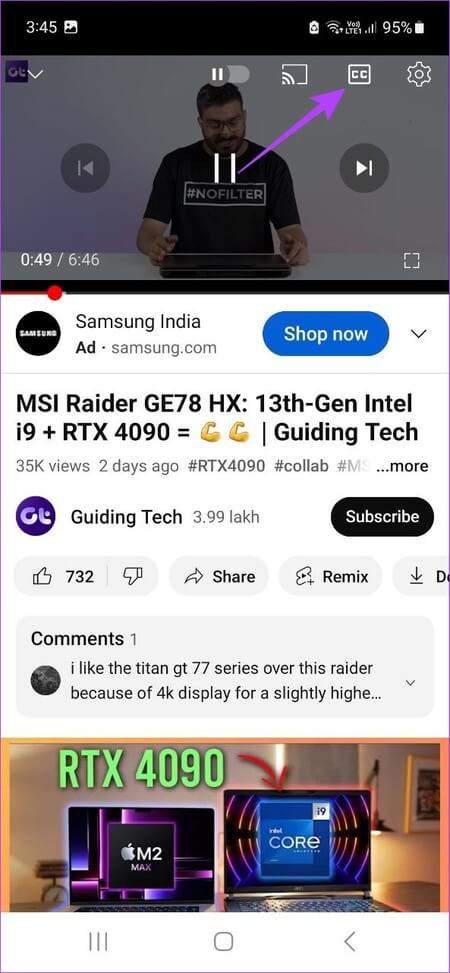
Bu, video için altyazıları başlatır. Altyazı dilini değiştirmek istiyorsanız aşağıdaki adımları izleyin.
Adım 4: Ekrana tekrar dokunun ve seçin dişli simgesi.
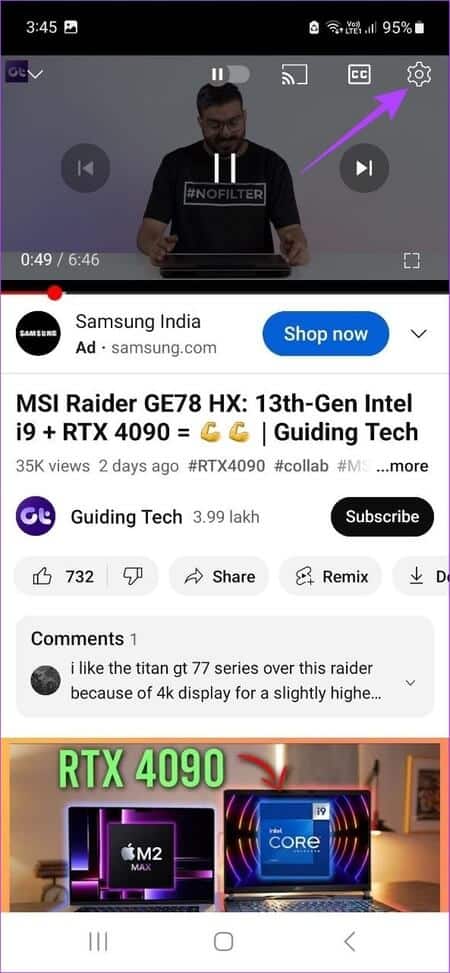
Adım 5: Burada, dokunun Altyazılar Bu, mevcut video için mevcut tüm altyazı dillerinin bir listesini açacaktır.
Aşama 6: basın Doğru seçim.
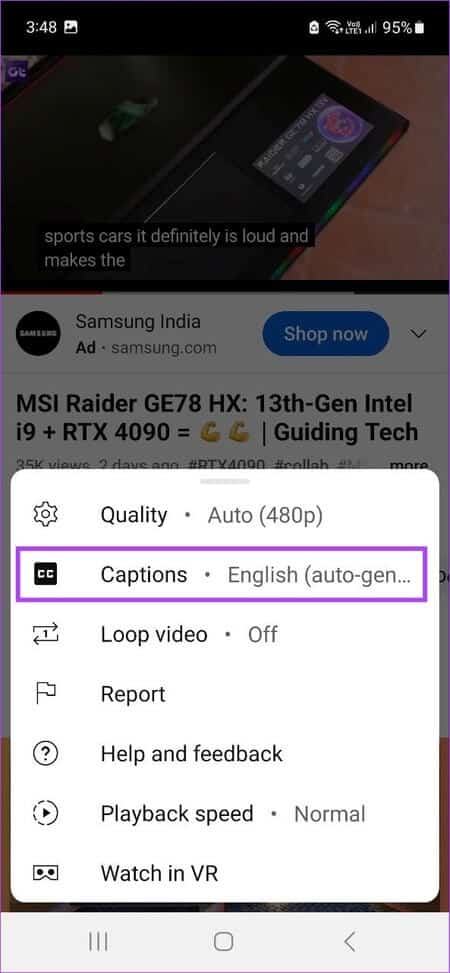
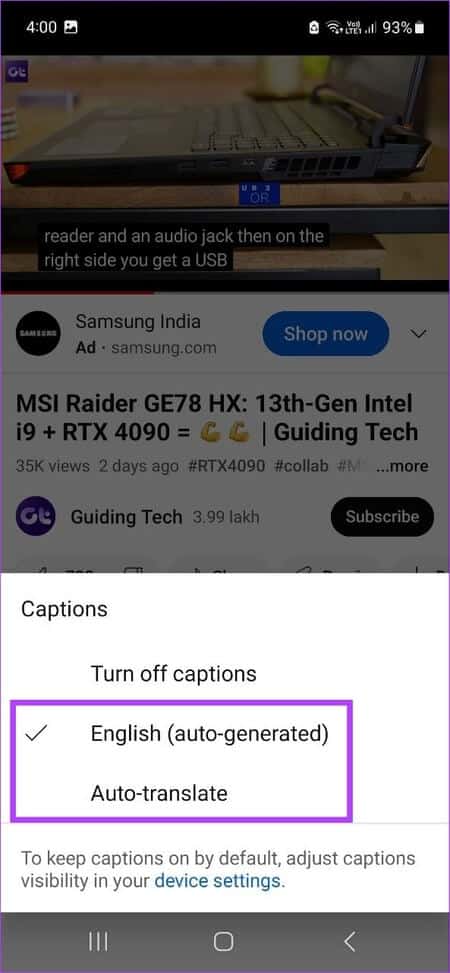
Not: YouTube'da altyazıları kapatmak için yukarıdaki adımları izleyin ve 'Altyazıları kapat' seçeneğini seçin.
Bu, altyazı dilini tercihinize göre değiştirecektir. Altyazıları İngilizce gibi listelenen bir dile değiştirebilir veya otomatik çeviri seçeneğini kullanarak altyazıları çevirebilirsiniz.
Bazı videolarda, YouTube tarafından otomatik olarak oluşturulan ve tamamen doğru olmayan, otomatik oluşturulmuş altyazılar olabilir.
Yöntem 2: Ayarlar Listesini Kullan
Not: Açıklama amacıyla bir Samsung Galaxy cihazı kullanıyoruz. Seçenek, diğer Android cihazlar için farklılık gösterebilir.
Adım 1: aç YouTube mobil uygulaması.
Adım 2: basın Profil simgeniz.
Aşama 3: Burada, dokunun ayarlar.
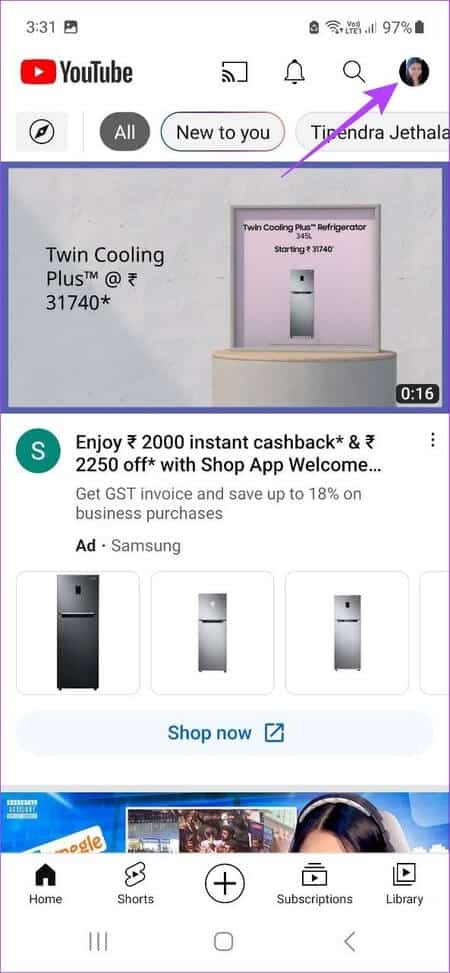
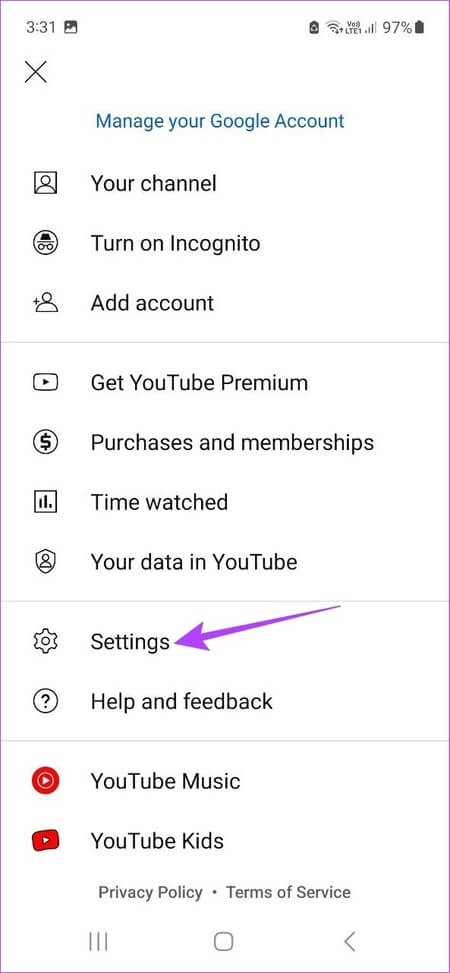
Adım 4: Ardından, aşağı kaydırın ve üzerine dokunun. Altyazılar Bu sizi şuraya yönlendirebilir: Altyazı ayarları Cihazınızda.
Adım 5: Burada, altyazıları görüntülemek için anahtarı açın veya eşdeğer ayar.
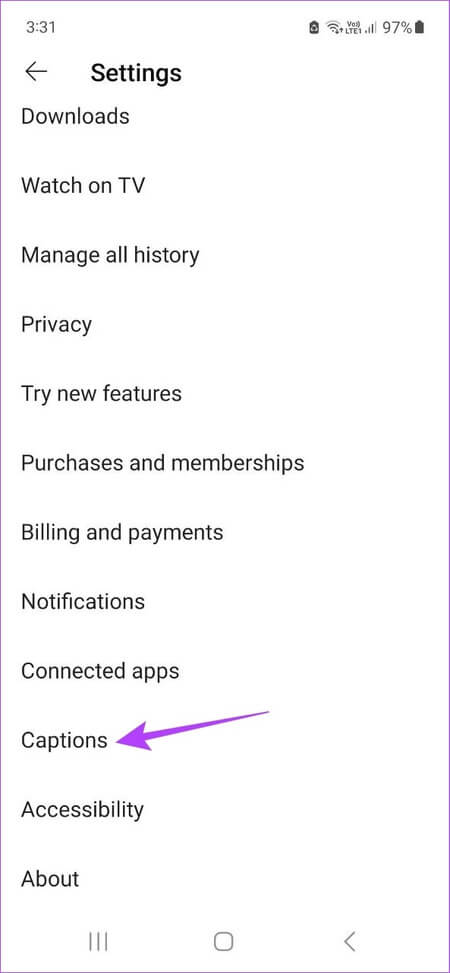
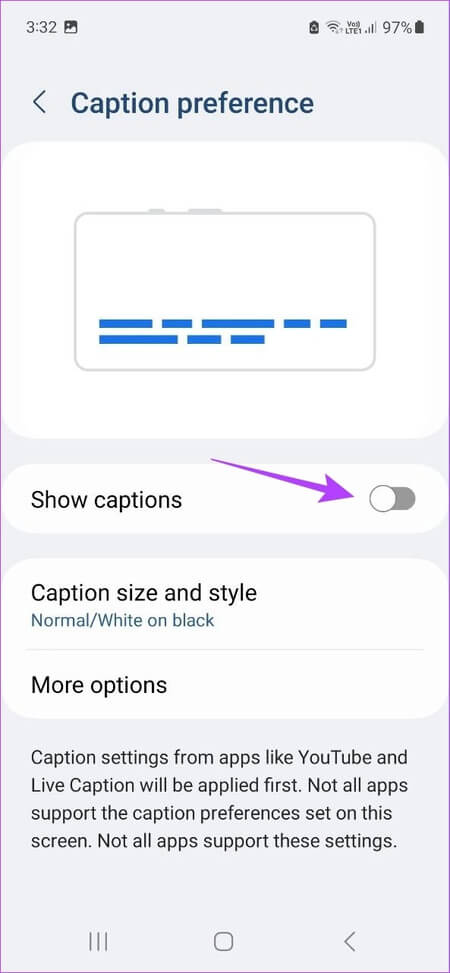
Bir iOS veya iPadOS kullanıcısıysanız, Ayarlar uygulaması > Erişilebilirlik > Altyazılar ve Altyazılar'a gidin > Kapalı Altyazılar + SDH için geçişi etkinleştirin. Bu, içerdiği videolar için altyazıları görüntüler.
YOUTUBE'da altyazılar için varsayılan Ayarlar nasıl değiştirilir?
Altyazıları açıp kapatmanın yanı sıra, YouTube'da altyazılar için varsayılan Ayarları değiştirebilirsiniz. Bu, altyazı rengini, arka plan rengini, yazı tipi boyutunu vb. değiştirmenize olanak tanır. Altyazıların görünümünü özelleştirmek veya daha kolay okunabilir hale getirmek istiyorsanız kullanışlıdır. Bunu nasıl yapacağınız aşağıda açıklanmıştır:
bir web tarayıcısı kullanarak
Adım 1: aç YouTube Oynatmak istediğiniz videoya tıklayın.
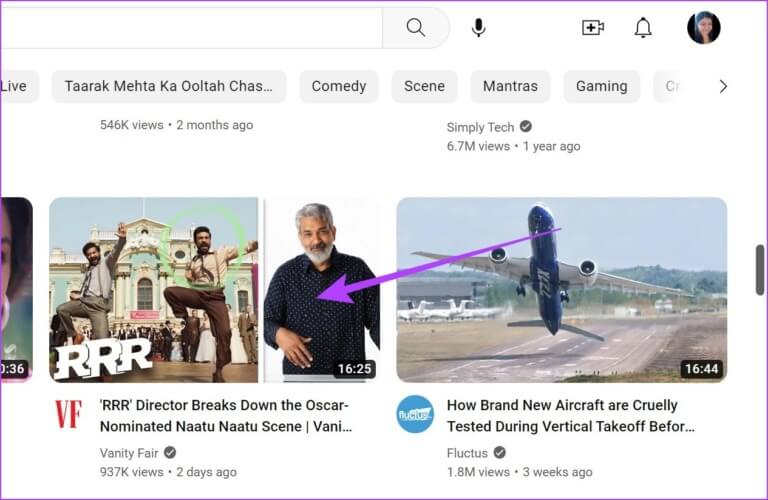
Adım 2: İşte, tıklayın dişli simgesi.

Aşama 3: Bundan sonra, tıklayın Altyazılar / CC.
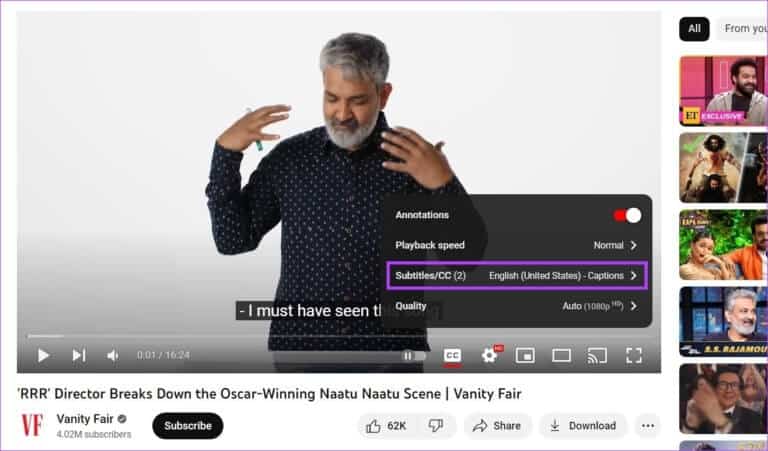
Adım 4: basın Seçenekler.
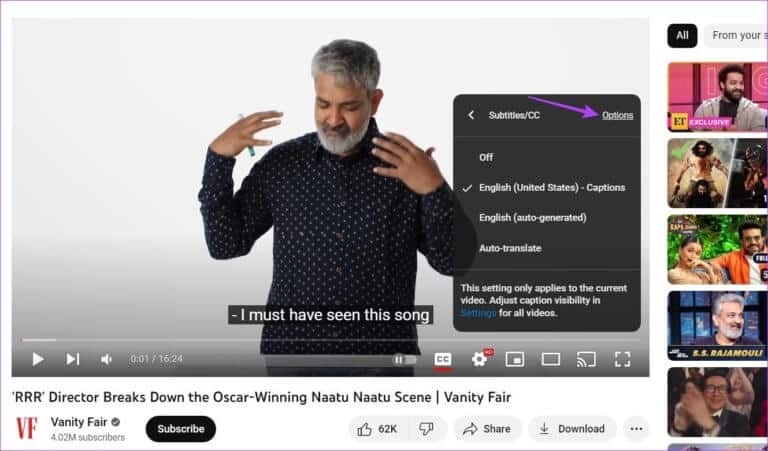
Adım 5: Görünecek Tüm seçeneklerin listesi altyazıları özelleştirmek için kullanabileceğiniz.
set Ayarlar İstediğin özelleştirilmiş.
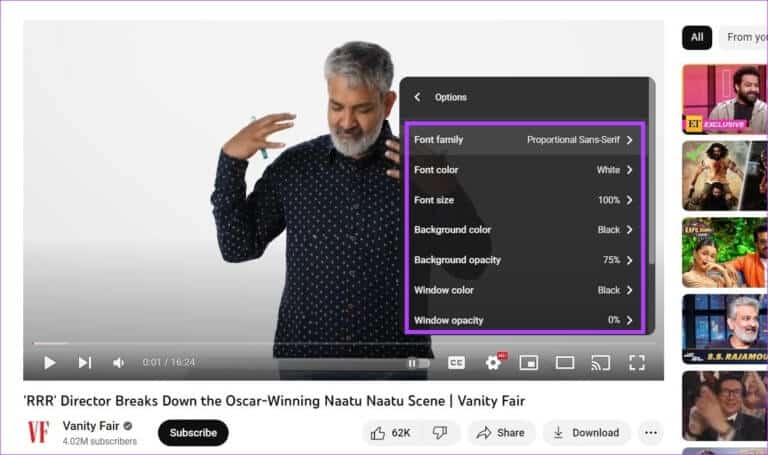
Altyazıları oynatıcı penceresinde uyguladığınızda, YouTube size altyazıların nasıl görüneceğine dair bir önizleme gösterecektir. Değişikliklerden memnun değilseniz, tıklayabilirsiniz. "Reset" bir pencerenin sonunda "Seçenekler" varsayılan olarak ayarlamak için.
YouTube uygulamasını kullanarak
Not: Açıklama amacıyla bir Samsung Galaxy cihazı kullanıyoruz. Farklı Android cihazlar için adımlar farklı olabilir.
Adım 1: Bir uygulama açın YouTube mobil için ve ilgili videoya tıklayın.
Adım 2: görüntülemek için videoya tıklayın Menü seçenekleri.
3. AdımBurada, üzerine tıklayın dişli simgesi.
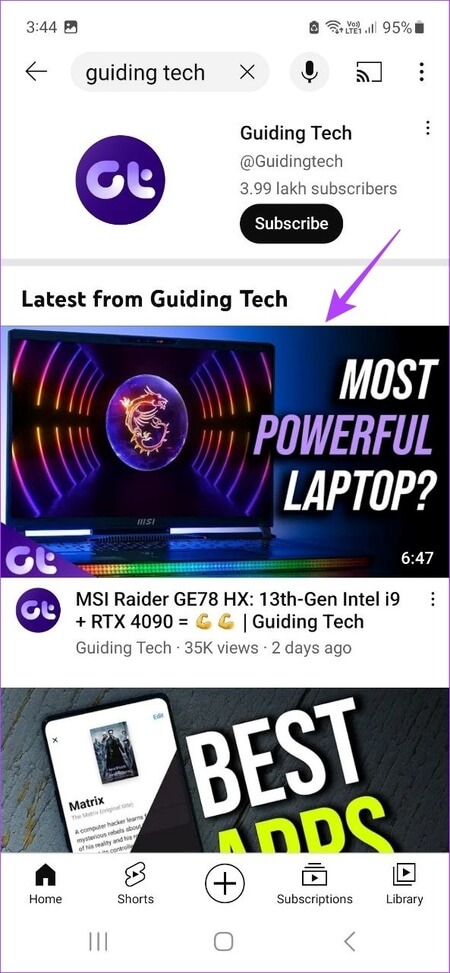
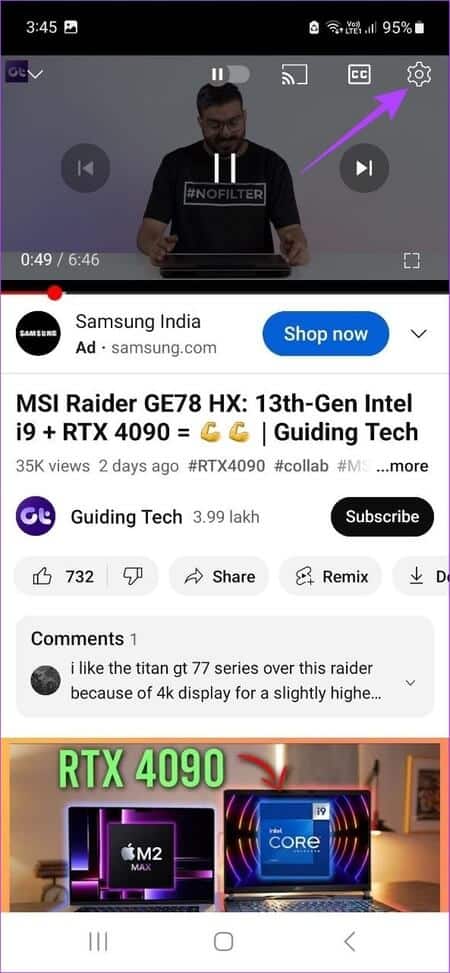
Adım 4: Ardından Altyazılar
Adım 5: basın Cihaz ayarları seçeneği Kilidini açmak için öne çıkanlar Cihaz ayarlarınız.
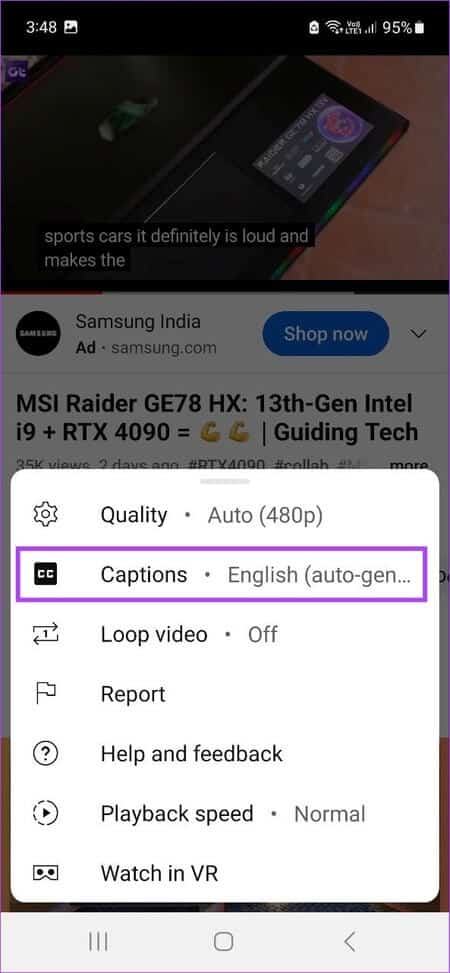
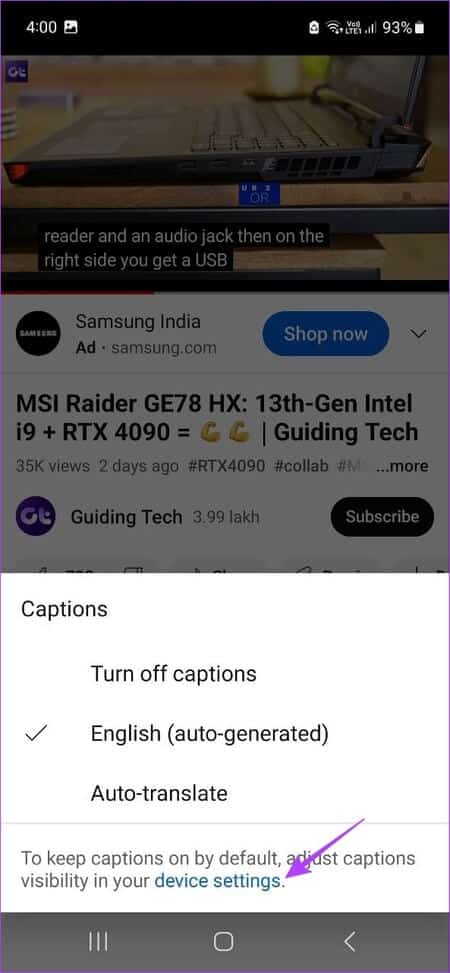
Aşama 6: Burada, dokunun "Altyazı Boyutu ve Stili".
Adım 7: Değiştirmek için ilgili seçeneğe tıklayın Yazı Boyutu أو Altyazı stili.
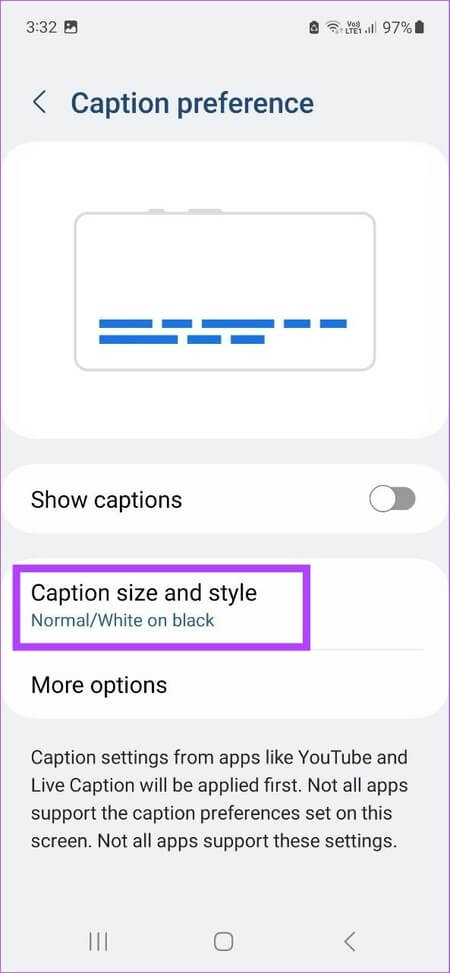
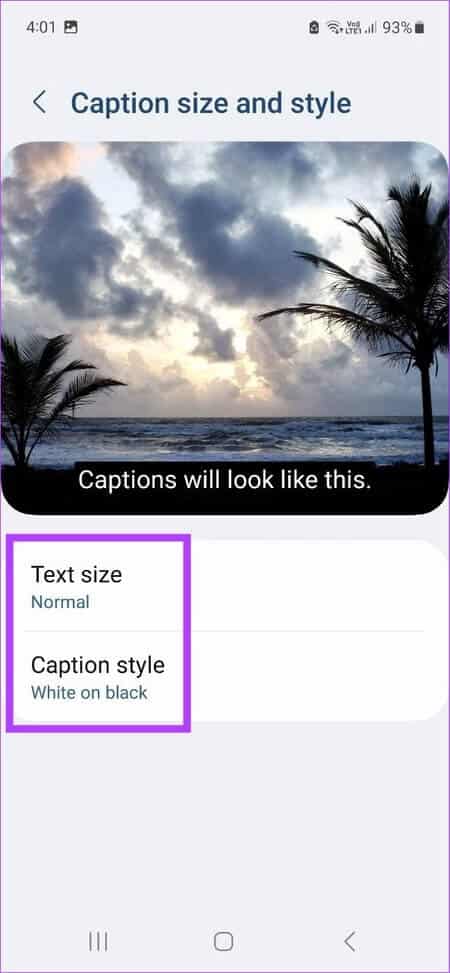
Bir iOS veya iPadOS kullanıcısıysanız şu adrese gidin: Ayarlar uygulaması > Erişilebilirlik > Altyazılar ve Altyazılar > Stil > Tercih edilen seçeneği belirleyin.
YouTube mobil uygulamasının sınırlı sayıda seçeneği olsa da, yalnızca YouTube altyazılarınızın temel görünümünü değiştirmek istiyorsanız kullanışlı olabilirler.
YOUTUBE'A ABONE OLMA VEYA KAPATMA HAKKINDA SSS
S1. Bazı YouTube videolarında altyazı simgesi neden gri görünüyor?
Cevap: O anda oynatılan YouTube videosu için altyazı yoksa, altyazı simgesi grileşir.
S2. YouTube'daki tüm videoların altyazısını değiştirmek mümkün mü?
Cevap: Altyazı dilini yalnızca alternatif dil seçenekleri bulunan videolar için değiştirebilirsiniz. Ancak, altyazı seçeneğinin etkinleştirildiği tüm YouTube videoları için altyazıları özelleştirebilirsiniz.
S3. YouTube özel altyazıları kaldırdı mı?
Cevap: YouTube, izleyicilerin bir videoya altyazı eklemesine olanak tanıyan topluluk alt yazısı özelliğini artık desteklememektedir.
S4. YouTube neden otomatik olarak altyazı koyuyor?
Cevap: Altyazıları açık olan bazı YouTube videolarında, yükleyici tarafından sağlanan herhangi bir altyazı bulunmayabilir. Bu durumda, altyazılar açıldığında otomatik oluşturulan seçeneğini görebilirsiniz. YouTube, bu altyazıları oluşturmak için konuşma tanımayı kullanır. Bu nedenle, her zaman doğru olmayabilir. Bu nedenle, YouTube'da canlı altyazıları kapatmak istiyorsanız, video oynatıcı menüsünden CC simgesini tıklayın.
YOUTUBE ALT DOSYALARINI YÖNETİN
Altyazılar yavaş yavaş izleme deneyimimizin fiili bir parçası haline geliyor. Bu nedenle, makalemizin YouTube'da altyazıları nasıl oynatacağınızı daha iyi anlamanıza ve bunları istediğiniz gibi özelleştirmenize yardımcı olacağını umuyoruz. Dilerseniz rehberimize de göz atabilirsiniz. Otomatik YouTube küçük resim önizlemelerini kapatın.